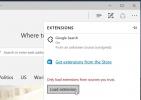Få en ren, men alligevel komplet YouTube-oplevelse på Windows 8 med Hyper
I en verden af online video-deling er indholdet konge, men æstetik er heller ikke et bonde. YouTube er muligvis verdens førende video-streaming-websted, men det er ikke nødvendigvis verdens bedst designede. Vi har tidligere dækket mange facemasker til YouTube, nogle med et reelt potentiale som Toogles og Cinetonic. Windows 8-brugere har det endnu bedre, og kirsebær-vælger deres favorit fra de flotte muligheder som PrimeTube, MetroTube, og nu, Hyper. Denne seneste Windows Store YouTube-app har mindst to faktorer, der går i sin fordel: den ene, dens generøse, upapologetiske vægt på seeroplevelsen, og to, at du kan logge ind med din YouTube-konto, abonnere på forskellige kanaler, få adgang til dine uploadede videoer og tilpasse appens hjem skærm.
Okay, lad os få se! Ved lanceringen af Hyper kommer du til at lande på dens hjemmeskærm, der oversøger YouTubes forside-videoer i tre brede kategorier: 'Mest populære', 'Topfavoritter', og hvis du er logget på din brugerkonto, 'Nyeste abonnementer'. Du kan endda pin dine yndlingskanaler på startskærmen for øjeblikkelig adgang.

Hyper's søgning, à la MetroTube, er bestemt en vindende funktion. Du skal bare starte med at skrive for den video, du vil se, og søgepanelet åbnes automatisk til højre med de mest relevante poster anført under tekstfeltet. Tryk på Enter, og du vil blive ført til søgeresultatsskærmen, hvor du kan rulle gennem adskillige YouTube-anbefalinger, der er flisebelagt i en iøjnefaldende mosaik.

Mod toppen ser du nogle filtreringsindstillinger, der giver dig mulighed for at finjustere dine søgeresultater yderligere. Du kan f.eks. Vælge mellem indlæsning af relevante eller populære og nyere eller ældre resultater til din søgning. En rullemenu giver dig mulighed for at indsnævre videoerne efter kategorier som 'Comedy', 'Music', 'News', 'Games' osv. Du kan endda filtrere alle lav- eller standarddefinitionsvideoer ved at markere afkrydsningsfeltet 'HD'.
Klik på dens flise for at se en video. Det starter som standard på fuldskærm.

De vigtigste afspilningskontroller er temmelig standard for, hvad du ville forvente i en YouTube-app. Fra venstre kan du indstille videoen til at gentage, se hvilken video der i øjeblikket afspiller video ved hjælp af 'Nu spiller' -knappen, og gem den endda på en ny eller eksisterende spilleliste, hvis du er logget ind på din konto.

Fra højre kan du zoome ind og ud af videoen, føje den til din afspilningsliste, skifte mellem SD, 720p og Full HD 1080p-opløsninger med knappen 'Kvalitet', ændre dens lydstyrke og download videoen i et hvilket som helst af de tilgængelige formater. (Sørg for, at den ikke er beskyttet af ophavsretlige begrænsninger i henhold til Googles retningslinjer.)
Udviklerne hos Hyper følte det bedre at adskille videoafspilning fra at se dens detaljer. 'Videooplysninger' bringer dig dit.

Du kan fortsætte med at se den fra panelet til venstre eller gennemse de normale YouTube-oplysninger om videoen, f.eks. Når den blev offentliggjort, antallet af visninger, kommentarer osv.
For at få adgang til indstillingspanelet skal du klikke på pilen på banneret med hypertitel på appens startskærm. Du kan også gennemse din urhistorik eller logge ind herfra.

Charme-bjælken 'Indstillinger' glider ud til højre side. Under 'Generelt' kan du vælge, om du vil se klassificeringsoplysninger på videos 'miniature-skærmbilleder eller ej, og rydde din urhistorik. Fra rullemenuen 'Spiller' kan du vælge den standardkvalitet, du vil have, at hver video skal starte med. Du kan også skifte fra store medieafspillerknapper til små her og slå den automatiske afspilningsfunktion på fuld skærm fra.
Ekstra frynsegoder inkluderer afspilning af videoer i baggrunden, ved hjælp af Windows 8's snap-view til multi-task, mens du ser en video og endelig kan du se kunstner-metadata til mærkede musikvideoer.
Appen understøtter engelsk, tysk, fransk, russisk, portugisisk (Brasilien) og kinesisk (traditionel) og kan køre på både Windows 8 og Windows RT-enheder.
Installer Hyper fra Windows Store
Søge
Seneste Indlæg
Bing Translator-app er nu tilgængelig til Windows 8 & RT
Bing Translator har været tilgængelig for Windows Phone i ganske la...
Sådan installeres udvidelser uden for Windows Store i Microsoft Edge
Microsoft Edge understøtter nu udvidelser. Du kan downloade en udvi...
Anvend Windows Update til flere pc'er fra et USB-drev, mens de er offline
Windows kræver en aktiv internetforbindelse for at underrette dig o...